Премахнете Wonderlandads (Инструкции за премахване) - юли 2016 актуализация
Упътване за премахване на Wonderlandads
Какво е реклами Wonderlandads?
Трябва ли да се притеснявате от вируса wonderlandads?
В общи линии, вирусът wonderlandads може да се появи във всеки един компютър. Установено е, че той атакува както устройства ползващи Android, така и компютри. Тази потенциално нежелана програма може да бъде открита и при операционна система Mac. Може би се чудите защо тази програма се счита за злонамерена. Тъй като тя спада към категорията на адуера, тя има склонност да генерира досадни реклами от типа плащане за клик (pay-per-click). Освен това тази потенциално-нежелана програма може да ви отведе към злонамерени уеб страници. Ако не искате компютъра ви да бъде заразен с различни вируси и зловреден софтуер, то тогава е време да започнете с премахването на wonderlandads.
Може дори да не подозирате, че този адуер се е настанил в компютъра ви, докато не забележите, че браузърът ви редовно е заливан от купища реклами. Тези търговски предложения имат склонност да се появяват във всяка една уеб страница – била тя информационна или развлекателна. Адуерът Wonderlandads се опитва да ви подведе към несигурни домейни. Доста често, тези уеб страници имат рекламен характер, но също така може да се озовете и в страница с порнографско съдържание. Освен обезпокоително съдържание, също може да забележите и мигащи хипер връзки, които ви подканват да изгледате определен видео материал. Имайте предвид, че подобни предложения могат да помогнат на вирусите да похитят компютъра ви. Също така, тези хипервръзки (линкове) може да съдържат скрити троянски коне, които могат да разрушат файловете на регистрите ви и да откраднат лична информация. Ето затова пренасочването на wonderlandads може да е по-опустушително, отколкото си мислите.
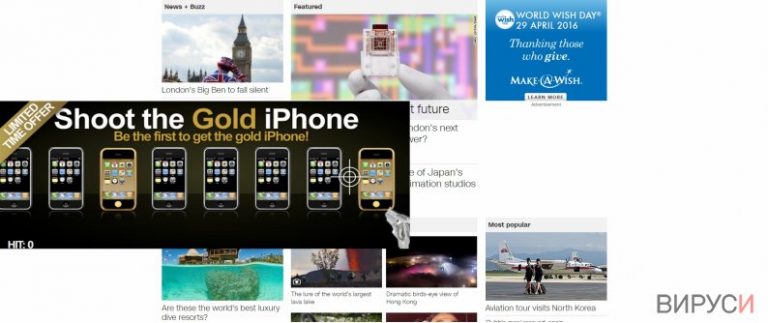
Наблюдава се, че тази потенциално нежелана програма също така има за цел и устройства, ползващи операционна система Android. Затова, добре е да се нащрек, тъй като мобилният ви телефон или таблет също може да са в опасност. Когато потенциално нежеланата програма се настани в устройството ви, вие веднага се сблъсквате с проблема с рекламите. Ако предпочитате да пазарувате онлайн, не забравяйте, че тези търговски предложения се генерират с цел да донесат доходи на собствениците. След като отворете такава оферта, измамниците получават приход в зависимост от броя на кликванията. Следователно, тяхната цел е колкото се може повече потребители да кликват върху рекламите на wonderlandads.com. Може да си представите какви доходи получават докато потребителите си причиняват неудобство заради тези изскачащи реклами. Също така, трябва да имате предвид, че този адуер може да привлече други нежелани програми в системата ви, които не се нуждаят от позволението ви да бъдат инсталирани. В резултат на това, операционната система се бори да поддържа високоскоростни процеси. Също така, никога не знаете дали инсталираните програми са само от адуерен тип. Те може да съдържат и зловреден софтуер. Затова, особено важно е да премахнете wonderlandads колкото се може по-скоро. Може да инсталирате FortectIntego за тази цел.
Кога вирусът Wonderlandads е заразил компютъра ми?
Измамниците разработват ефективна стратегия за разпространение на „продуктите“ си. IT специалистите са нарекли тази техника „бандлинг“ – групиране. Основният принцип се базира на прикрепяне на адуера wonderlandads към популярен безплатен софтуер. При инсталирането му, малка част от потребителите забелязват добавките. Те набързо натискат бутона „Инсталирай“ и по този начин потенциално-нежеланата програма навлиза в компютъра. Тя похищава компютъра ви по същия начин. Важно е и да обръщате внимание и при инсталирането на нов софтуер. Вместо да избирате „Базови“ инсталационни настройки, избирайте „Разширени“. Имайте предвид, че някои измамници прикачват потенциално нежелани програми и при „Разширени“ настройки също, така че трябва да сте нащрек. Най-накрая, търсете за всякакъв неуместен софтуер, който е предварително отбелязан и махнете отметката от него. Тези стъпки ще ви предпазят от похищение на wonderlandads за в бъдеще.
Как може да премахнем Wonderlandads?
За щастие, този тъп сравнително не много опасен зловреден софтуер е заразил компютъра ви. Неговото премахване не е толкова трудна задача. Първо, може де опитате да премахнете вируса ръчно. Имайте предвид, че ако предпочетете ръчно премахване, трябва да сте много внимателни и прецизни. Ако не искате да се занимавате отново с адуер, трябва да премахнете всички свързани с него програми и файлове напълно. Ето защо, автоматичното премахване може да изглежда по-подходящо решение. След като инсталирате антишпионска програма, тя започва да сканира системата ви за потенциално зловредни файлове. Тя е подходяща за изтриване на адуер, браузър-похитители, троянски коне и рансъмуер вируси. Затова, тя може да бъде доста полезен инструмент. Не забравяйте да я обновявате редовно, за да разполагате със защита в реално време. Най-накрая, бихме искали да ви посъветваме да сте по-внимателни, когато посещавате непознати уеб страници и да четете инструкциите, когато инсталирате нова програма.
Може да премахнете, нанесените от вируса щети, като използвате FortectIntego. SpyHunter 5Combo Cleaner и Malwarebytes са подходящи за откриване на потенциално нежелани програми и вируси, заедно с всичките им файлове и записи в регистрите, които са свързани с тях.
Упътване за ръчно премахване на Wonderlandads
Деинсталиране от Windows
За да премахнете реклами Wonderlandads от устройства с Windows 10/8, следвайте дадените по-долу стъпки:
- Въведете Control Panel (Контролен панел) в полето за търсене на Windows и натиснете Enter или кликнете върху резултатите от търсенето.
- В Programs/Програми, изберете Uninstall a program/Деинсталиране на програма.

- От списъка открийте записите свързани с реклами Wonderlandads (или всякакви други инсталирани наскоро съмнителни програми).
- Кликнете с десния бутон на мишката върху приложението и изберете Uninstall/Деинсталиране.
- Ако се появи User Account Control/Управление на потребителски профили натиснете Yes/Да.
- Изчакайте да се финализира деинсталацията и натиснете OK.

Ако използвате Windows 7/XP, използвайте следните инструкции:
- Кликнете върху старт менюто Windows Start > Control Panel/Контролен панел разположен в десния прозорец (ако използвате Windows XP, кликнете върху Add/Remove Programs/Добавяне/премахване на програма).
- В Контролния панел, изберете Programs/Програми > Uninstall a program/Деинсталиране на програма.

- Изберете нежеланото приложение като кликнете върху него веднъж.
- В горния край натиснете Uninstall/Change/Деинсталиране/Промяна.
- В прозореца за потвърждение, изберете Yes/Да.
- Натиснете OK след като процеса по премахване бъде финализиран.
Премахване на Wonderlandads от Mac OS X система
-
Ако използвате OS X, натиснете Go горе вляво и изберете Applications.

-
Изчакайте, докато видите папката Applications и гледайте за Wonderlandads или други съмнителни програми. Сега натиснете дясно копче на всяко подобно въведение и изберете Move to Trash.

Нулиране на настройките на MS Edge/Chromium Edge
Изтриване на нежелани разширения от МS Edge:
- Натиснете Меню/Menu (трите хоризонтални точки в горния десен ъгъл на прозореца на браузъра) и изберете Разширения/Extensions.
- От списъка изберете разширението и кликнете върху иконата със зъбно колело.
- Кликнете върху Деинсталиране/Uninstall най-отдолу.

Изчистете бисквитките и данните от сърфиране:
- Кликнете върху Меню/Menu (трите хоризонтални точки в горния десен ъгъл на прозореца на браузъра) и изберете Поверителност и сигурност/Privacy & security.
- В раздела Изтриване на данните за сърфиране/Clear browsing data, натиснете бутона Изберете какво да изчистите/Choose what to clear.
- Изберете всичко (с изключение на пароли, въпреки че може да искате да включите също и разрешителни за медии, ако е приложимо) и натиснете Изтриване/Clear.

Възстановете настройките за нов раздел и начална страница:
- Кликнете върху иконата на менюто и изберете Настройки/Settings.
- След това намерете раздел При стартиране/On startup.
- Натиснете Деактивирай/Disable в случай че откриете съмнителен домейн.
Ако горният метод не сработи, нулирайте настройките на MS Edge по следния начин:
- Натиснете Ctrl + Shift + Esc, за да отворите Мениджъра на задачите/Task Manager.
- Натиснете стрелката Повече информация/More details в дъното на прозореца.
- Изберете раздел Информация/Details.
- Сега скролнете надолу и намерете всички записи, които съдържат Microsoft Edge в името си. Кликвате с десен бутон на всеки един от тях и избирате Край на задачата/End Task, за да прекъснете работата на MS Edge.

Ако този начин не успее да ви помогне, ще трябва да използвате разширения метод за нулиране настройките на Edge. Не забравяйте, че преди това трябва да архивирате данните си.
- В компютъра си намерете следната папка: C:\\Users\\%username%\\AppData\\Local\\Packages\\Microsoft.MicrosoftEdge_8wekyb3d8bbwe.
- Натиснете Ctrl + A на клавиатурата, за да изберете всички папки.
- Кликнете с десен бутон върху тях и изберете Изтриване/Delete

- Сега кликнете с десен бутон на мишката върху Start бутона и изберете Windows PowerShell (Admin).
- Когато се отвори новия прозорец, копирайте и поставете следната команда и след това натиснете Enter:
Get-AppXPackage -AllUsers -Name Microsoft.MicrosoftEdge | Foreach {Add-AppxPackage -DisableDevelopmentMode -Register “$($_.InstallLocation)\\AppXManifest.xml” -Verbose

Инструкции за базиран на Chromium Edge
Изтрийте разширенията от MS Edge (Chromium):
- Отворете Edge и изберете Настройки/Settings > Extensions/Разширения.
- Изтрийте нежеланите разширения като натиснете Премахване/Remove.

Изчистване на кеша и данните за сайта:
- Отворете Меню/Menu и отидете в Настройки/Settings.
- Изберете Поверителност и услуги/Privacy and services.
- Под Изчистване на данните за сърфирането/Clear browsing data, натиснете Изберете какво да изчистите/Choose what to clear.
- Под Времеви диапазон/Time range, изберете През цялото време/All time.
- Изберете Почистване сега/Clear now.

Нулиране на настройките на базиран на Chromium MS Edge:
- Отворете Меню/Menu и изберете Настройки/Settings.
- От лявата страна изберете Нулиране на настройките/Reset settings.
- Изберете Възстановяване на настройките до стойностите им по подразбиране/Restore settings to their default values.
- Потвърдете с Възстанови/Reset.

Нулиране на настройките на Mozilla Firefox
Премахване на опасни разширения:
- Отворете браузъра Mozilla Firefox и кликнете върху Menu/Меню (три хоризонтални линии в горния десен ъгъл на прозореца).
- Изберете Add-ons/Добавки.
- Тук изберете плъгини, които са свързани с реклами Wonderlandads и натиснете Remove/Премахване.

Нулирайте началната страница:
- Кликнете върху трите хоризонтални линии в горния десен ъгъл, за да се отвори менюто.
- Изберете Options/Опции.
- В опциите Home/начална страница, въведете предпочитан от вас сайт, който ще се отваря всеки път, когато отворите Mozilla Firefox.
Изчистете бисквитките и данните за уеб страницата:
- Натиснете Menu/Меню и изберете Options/Опции.
- Отидете в раздел Privacy & Security/Поверителност и сигурност.
- Скролнете надолу докато откриете Cookies and Site Data/Бисквитки и данни за уеб страницата.
- Натиснете Clear Data/Изчистване на данните…
- Изберете Cookies and Site Data/Бисквитки и данни за уеб страницата, както и Cached Web Content/Кеширано уеб съдържание и натиснете Clear/Изчистване.

Нулиране на настройките на Mozilla Firefox
В случай че реклами Wonderlandads не бъде премахнато след като сте изпълнили горните инструкции, нулирайте настройките на Mozilla Firefox:
- Отворете браузъра Mozilla Firefox и натиснете Menu/Меню.
- Отидете в Help/Помощ и след това изберете Troubleshooting Information/Информация за разрешаване на проблеми.

- В раздела Give Firefox a tune up/Настройки на Firefox кликнете върху Refresh Firefox…/Опресняване на Firefox…
- След като се появи изскачащия прозорец, потвърдете действието като натиснете Refresh Firefox/Опресняване на Firefox – това трябва да финализира премахването на реклами Wonderlandads.

Нулиране на настройките на Google Chrome
Изтриване на зловредните разширения от Google Chrome:
- Отворете Google Chrome, кликнете върху Менюто/Menu (три вертикални точки в горния десен ъгъл) и изберете Още инструменти/More tools > /Разширения/Extensions.
- В новоотворения прозорец ще видите всички инсталирани разширения. Деинсталирайте всички съмнителни плъгини, които могат да имат връзка с реклами Wonderlandads като кликнете върху Премахване/Remove.

Изчистете кеш паметта и уеб данните от Chrome:
- Кликнете върху Меню/Menu и изберете и изберете Настройки/Settings.
- В раздела Поверителност и сигурност/Privacy and security, изберете Изчистване на данните за сърфирането/Clear browsing data.
- Изберете История на сърфиране, бисквитки и други данни за сайта/Browsing history, Cookies and other site data, както и Кеширани изображения/Cached images и файлове/files.
- Натиснете Изтриване на данни/Clear data.

Промяна на началната страница:
- Кликнете върху менюто и изберете Настройки/Settings.
- Потърсете съмнителен сайт като реклами Wonderlandads в раздела При стартиране/On startup.
- Кликнете върху Отваряне на специфична или няколко страници/Open a specific or set of pages и кликнете върху трите точки, за да се появи опцията Премахване/Remove.
Нулиране на настройките на Google Chrome:
Ако предните методи не са успели да ви помогнат, нулирайте настройките на Google Chrome, за да елиминирате всички компоненти на реклами Wonderlandads:
- Отворете Меню/Menu и изберете Настройки/Settings.
- В Настройки/Settings, скролвате надолу и кликвате върху Разширени/Advanced.
- Отново скролвате надолу и намирате раздела Нулиране и изчистване/ Reset and clean up.
- Сега натискате Възстановяване на настройките към първоначалното им състояние/Restore settings to their original defaults.
- Потвърдете с Нулиране на настройките/Reset settings за да финализирате премахването на реклами Wonderlandads.

Нулиране на настройките на Safari
Премахнете нежеланите разширения от Safari:
- Кликнете върху Safari > Preferences…/Предпочитания…
- В новия прозорец, изберете Extensions/Разширения.
- Изберете нежеланото приложение свързано с реклами Wonderlandads и изберете Uninstall/Деинсталирай.

Изчистете бисквитките и други данни за уеб страници от Safari:
- Кликнете Safari > Clear History…/Изчисти история
- От падащото меню под Clear/Изчисти, изберете all history/цялата история.
- Потвърдете с Clear History/Изчисти историята.

Нулирайте настройките на Safari, ако горните стъпки не са ви помогнали:
- Кликнете върхуSafari > Preferences…/Предпочитания…
- Отидете в раздел Advanced/Разширени.
- Поставете тикче на Show Develop menu/Показване на менюто за разработка в лентата с менюто.
- От лентата с менюто, кликнете Develop, и след това изберете Empty Caches/Изчисти кеш.

След изтриването на тази потенциално нежелана програма и поправянето на всеки един от браузърите Ви, препоръчваме да сканирате компютъра си с добра антивирусна. Това ще помогне да се отървете от регистърни следи от Wonderlandads и също така ще намери свързани паразити и възможни инфекции с малуер. За тази цел можете да използвате нашият най-добър малуер ремувър: FortectIntego, SpyHunter 5Combo Cleaner или Malwarebytes.
Препоръчано за Вас
Не позволявайте на правителството да ви шпионира
Правителствата имат много причини за проследяване на потребителски данни и шпиониране на гражданите, затова е добре да се замислите и да разберете повече за съмнителните практики за събиране на информация. За да избегнете нежелано проследяване или шпиониране, трябва да бъдете напълно анонимни в Интернет.
Може да изберете различно местоположение, когато сте онлайн и имате достъп до желани материали без ограничение на специфично съдържание. Може да се радвате на Интернет връзка без рискове да бъдете хакнати, като използвате VPN услугата Private Internet Access.
Управлявайте информацията, която може да бъде използвана от правителството или трети страни и сърфирайте в мрежата без да бъдете шпионирани. Дори да не участвате в някакви незаконни дейности или се доверявате на избора си на услуги и платформи, имайте едно наум за собствената си сигурност и вземете превантивни мерки като използвате VPN услуга.
Архивиране на файлове в случай на атака на зловреден софтуер
Компютърните потребители могат да понесат различни загуби, които се дължат на кибер инфекции или на техни собствени грешки. Софтуерни проблеми, причинени от зловреден софтуер или загуба на информация, дължаща се на криптиране, могат да доведат до различни последици за устройството ви или дори до непоправими щети. Когато разполагате с адекватни актуални резервни файлове лесно може да се възстановите след подобен инцидент и да се върнете към работата си.
Актуализациите на резервните файлове след всяка промяна в устройството са изключителни важни, за да може да се върнете на точното място, на което сте спрели работа, когато зловреден софтуер или друг проблем с устройството е причинило загуба на информация или е прекъснало работата ви.
Когато разполагате с предишна версия на важен документ или проект, може да избегнете чувството на безсилие и стреса. Доста е полезно в случай на изненадваща зловредна атака. Използвайте Data Recovery Pro за възстановяване на системата.


